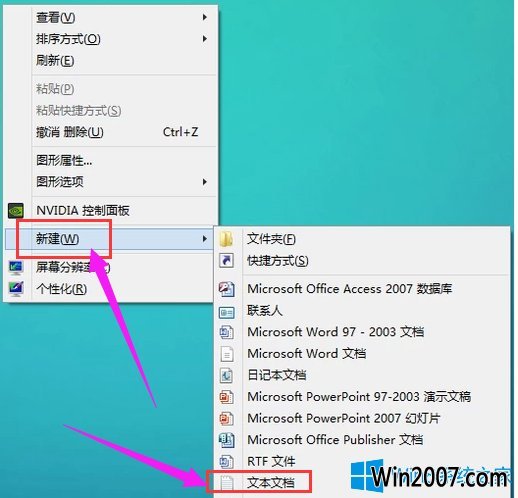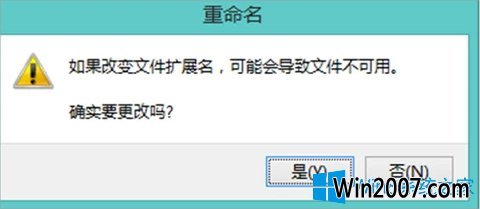winxp系统电脑显示桌面图标不见了的具体步骤
发布时间:2019-02-21 09:30 作者:w7系统之家 来源:www.win2007.com 浏览数:次
winxp系统电脑显示桌面图标不见了的具体步骤?
我们在操作winxp系统电脑的时候,常常会遇到winxp系统电脑显示桌面图标不见了的问题。那么出现winxp系统电脑显示桌面图标不见了的问题该怎么解决呢?很多对电脑不太熟悉的小伙伴不知道winxp系统电脑显示桌面图标不见了到底该如何解决?其实只需要1、在桌面空白处,点击鼠标右键,在弹出的列表中选择“新建”,再选择“文本文档”。2、打开文本文档,输入以下代码,之后保存在桌面。就可以了。下面小编就给小伙伴们分享一下winxp系统电脑显示桌面图标不见了具体的解决方法:
方法/步骤:
1、在桌面空白处,点击鼠标右键,在弹出的列表中选择“新建”,再选择“文本文档”。
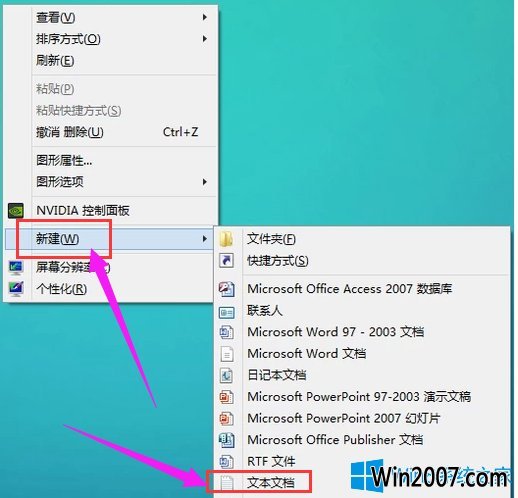
2、打开文本文档,输入以下代码,之后保存在桌面。
[shell]
Command=2
iconFile=explorer.exe,3
[Taskbar]
Command=Toggledesktop

3、把文本文档改名为“显示桌面.scf”。

4、弹出提示框,选择“是”。
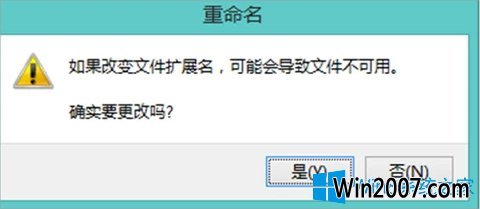
5、显示图标出现了。

以上就是winxp电脑显示桌面图标不见了的解决方法了,我们首先新建一个文本文档,之后输入文章提到的代码,最后更改一下后缀名保存一下就可以了。
上述给大家介绍的就是winxp系统电脑显示桌面图标不见了的具体步骤了,有此问题的老铁们快快来解决一下吧。